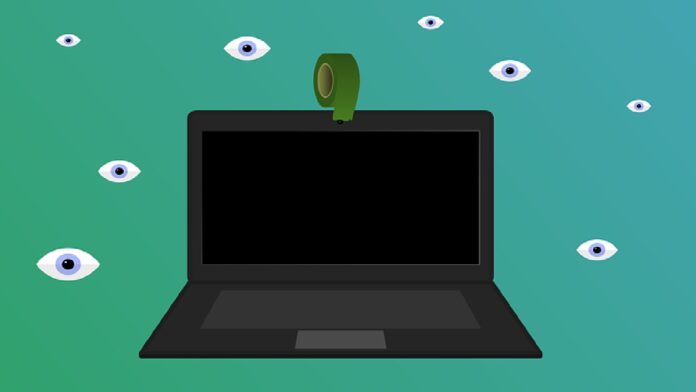Kamera laptop yang tidak berfungsi tentu akan membuat para pemilik merasa dirugikan. Apalagi jika ingin melakukan kegiatan penting yang menggunakan kamera laptop. Kondisi seperti ini bisa membuat penggunaan laptop menjadi tidak maksimal. Sehingga penting untuk segera mengatasi dengan tutorial laptop berikut supaya bisa memanfaatkannya kembali.
Baca Juga: Cara Screenshot di Laptop dengan Mudah Tanpa Aplikasi
Kamera Laptop Tidak Berfungsi, Lakukan Beberapa Langkah Berikut
Keberadaan kamera laptop memang penting untuk melakukan beberapa kegiatan online. Kehadiran komponen ini sangat dibutuhkan apabila ingin melakukan kegiatan rapat online.
Bahkan tidak jarang sebagian orang menggunakan webcam untuk menunjang kualitas gambar. Kehadiran komponen ini penting untuk mendukung aktivitas pertemuan secara umum dengan lancar.
Tetapi, terkadang aktivitas tersebut bisa terganggu karena webcam rusak dan tidak berfungsi. Terdapat beberapa masalah yang menyebabkan komponen tidak terdeteksi dan tidak berfungsi dengan baik.
Beberapa penyebab tersebut yaitu seperti salah pada konfigurasi atau driver yang belum terpasang. Tidak perlu khawatir, berikut ini merupakan beberapa solusi mengatasi kamera pada perangkat komputer tidak berfungsi:
Pastikan Kamera Aktif
Mengatasi komponen bermasalah tersebut dengan memastikan kamera sudah aktif. Penyebab komponen tidak berfungsi ini mungkin pemilik belum mengaktifkan kamera.
Walaupun terdengar sepele tetapi terkadang hal ini sering terjadi. Apabila belum mengaktifkan webcam, tidak bisa memanfaatkan fungsinya dengan baik.
Langkah untuk mengaktifkan komponen tersebut dengan menekan tombol Fn+ pada laptop. Setelah itu cek setting, pilih privasi, camera, dan terakhir klik camera access for this device. Pastikan bahwa webcam pada perangkat komputer sudah aktif atau on.
Periksa Pembaruan
Apabila kamera laptop tidak berfungsi para pemilik juga bisa memeriksa pembaruan. Terkadang driver webcam perlu mendapatkan pembaruan untuk mendukung fungsinya menjadi lebih baik.
Baca Juga: Cara Memperbaiki Laptop Lemot, Kembali Lancar dan Fungsional
Penting bagi para pengguna untuk memeriksa pembaruan pada perangkat komputer secara rutin. Berikut ini merupakan langkah untuk melakukan pembaruan pada perangkat komputer:
- Langkah pertama buka pengaturan pada menu Windows terlebih dahulu.
- Selanjutnya pilih menu Windows Update dan klik periksa pembaruan.
Apabila melihat opsi pembaruan, maka bisa klik dan melakukan update. Izinkan pembaruan yang tersedia untuk melakukan penginstalan. Setelah itu bisa langsung restart laptop jika sudah selesai melakukan pembaruan.
Lakukan Konfigurasi Ulang
Langkah mengatasi webcam atau kamera laptop tidak berfungsi pada perangkat komputer selanjutnya yaitu dengan melakukan konfigurasi ulang. Hal ini bisa terjadi karena Windows lama yang telah update ke Windows lebih tinggi.
Kemungkinan kamera windows baru tidak aktif karena belum dikonfigurasi. Berikut ini merupakan langkah mengaktifkan webcam Windows yang baru setelah update:
- Langkah pertama klik menu Windows terlebih dahulu.
- Kemudian pilih setting dengan ikon gear, lalu pilih privacy (location, camera, microphone).
- Selanjutnya pada bagian privasi klik tab camera.
- Kemudian pada bagian kanan klik tombol change.
- Setelah itu, pada bagian camera access for this devices ubah menjadi on.
- Kemudian pada bagian allow apps to access your camera ubah menjadi on.
- Setelah itu, webcam Windows update Anda telah berhasil diaktifkan.
Gunakan Troubleshooter
Dalam mengatasi kamera laptop yang tidak berfungsi juga bisa memanfaatkan troubleshooter. Troubleshooter bisa membantu untuk menemukan beberapa masalah yang terjadi pada software atau hardware.
Apabila masih belum menemukan penyebab webcam tidak normal, fitur ini bisa membantu mengatasinya. Berikut ini langkah yang bisa Anda lakukan:
- Pertama klik menu Windows lalu pilih setting atau pengaturan.
- Kemudian pilih menu sistem dan klik troubleshooting.
- Setelah itu pilih other troubleshooter, lalu klik run pada camera.
Apabila fitur troubleshooter sudah berjalan perlu mengikuti instruksi yang terdapat pada tampilan layar. Nantinya pemilik bisa memilih langkah yang bisa menyelesaikan masalah pada webcam.
Dalam mengatasi masalah pada webcam laptop penting untuk melakukan beberapa tahapan dengan tepat. Pastikan bahwa mengikuti langkah-langkah dengan benar supaya berhasil memperbaiki masalah.
Hal ini bisa memungkinkan para pengguna langsung memanfaatkan webcam seperti sedia kala. Sehingga kegiatan melakukan pertemuan online bisa segera berlangsung.
Baca Juga: Cara Mengubah Wallpaper Laptop Windows 7, 8, 10 dan 11
Itulah tadi beberapa langkah mengatasi kamera laptop tidak berfungsi yang bisa di ikuti. Beberapa langkah tersebut bisa menjadi solusi untuk memperbaiki masalah yang terjadi. Dengan begitu para pemilik bisa langsung menggunakan perangkat komputer dengan lancar. (R10/HR-Online)